
Setkal jsem se o spory v okamžiku, kdy adresa MAC nelze změnit, protože se jedná o charakteristiku hardwaru, a proto vysvětlím: ve skutečnosti "sešit" v síti Mapa MAC adresa se opravdu nezměníte (to je možné, Ale vyžaduje další vybavení - programátor), ale to není nutné: Pro většinu síťových zařízení segmentu spotřebitele, adresa MAC určená na úrovni programu, řidič, má prioritu nad hardwarem, který dělá manipulaci a Užitečná manipulace.
Změna adresy MAC v systému Windows pomocí dispečere zařízení
Poznámka: První dvě číslice zadané adresy MAC nemusí spustit s 0 a je nutné dokončit 2, 6, A nebo E. V opačném případě, na některých síťových kartách nemusí posun fungovat.
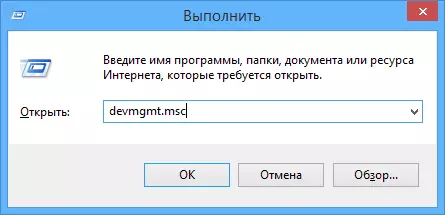
Chcete-li začít, spusťte Správce zařízení Windows 7 nebo Windows 8 (8.1). Rychlý způsob, jak to udělat, je stisknout klávesy Win + R na klávesnici a zadat Devmgmt.msc a stiskněte klávesu Enter.
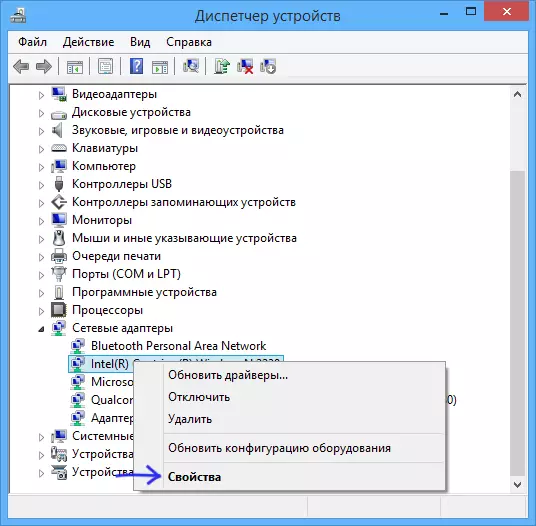
V Správci zařízení otevřete sekci "Síťové adaptéry", klepněte pravým tlačítkem myši na síťovou kartu nebo Wi-Fi adaptér, adresu MAC, kterou chcete změnit, a kliknout na "Vlastnosti".

V okně vlastností adaptéru vyberte kartu "Advanced" a vyhledejte položku "Síťová adresa" a nastavte hodnotu. Chcete-li změnit změny, musíte počítač restartovat nebo vypnout a zapnout síťový adaptér. Adresa MAC se skládá z 12 číslic systému 16-Riche a musíte ji určit bez použití tlustého střeva a dalších interpunkčních značek.
Poznámka: Ne pro všechna zařízení, můžete provést výše uvedené, pro některé z nich nebude položka "síťová adresa" na kartě "Advanced". V tomto případě byste měli používat jinými způsoby. Chcete-li ověřit, zda změny vstoupily v platnost, můžete použít příkaz ipconfig / all (více v článku o tom, jak zjistit adresu MAC).
Změna adresy MAC v Editoru registru
Pokud vám předchozí možnost nepomůže, můžete použít Editor registru, metoda by měla pracovat v systému Windows 7, 8 a XP. Chcete-li spustit Editor registru, stiskněte klávesy Win + R a zadejte regedit.
V Editoru registru otevřete HKEY_LOCAL_MACHINE System CurrentControlSet Control Crass {4D36E972-E325-11CE10318 {4D36E972-E325-11CE10318} sekce
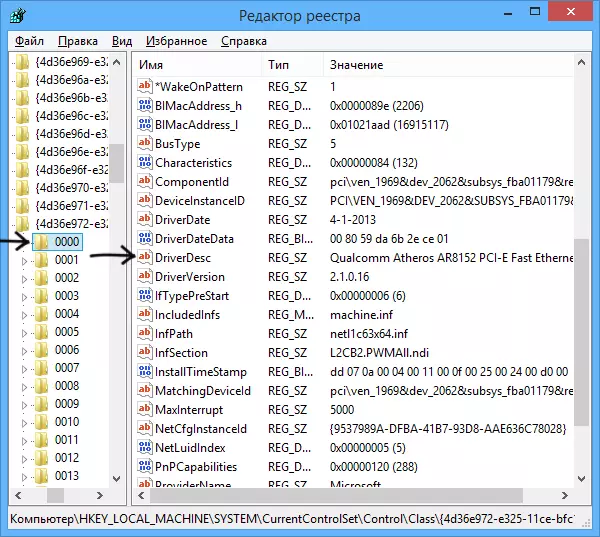
Tato sekce bude obsahovat několik "složek", z nichž každá odpovídá samostatnému síťovému zařízení. Zjistěte, že je třeba změnit adresu MAC. Chcete-li to provést, věnujte pozornost parametru DriverDESCS na pravé straně Editoru registru.
Poté, co jste našli požadovanou sekci, klepněte pravým tlačítkem myši na něj (v mém případě - 0000) a vyberte "Vytvořit" - "String parametr". Jméno IT NetworkAddress.
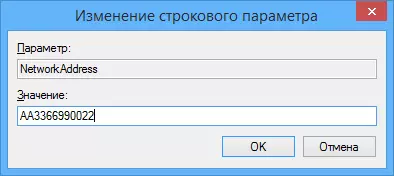
Dvakrát klikněte na nový parametr registru a nastavte novou adresu MAC od 12 číslic hexadecimálního číselného systému bez použití dvojtečku.
Zavřete Editor registru a restartujte počítač, abyste změnili změny.
